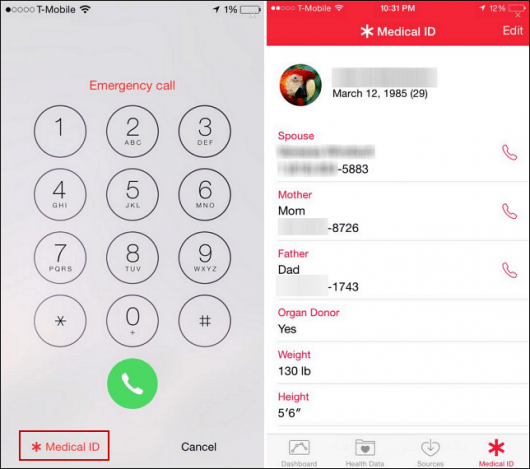Naposledy aktualizované dňa

Ak používate blesk, fotografie z iPhone môžu niekedy spôsobiť, že vaše objekty budú jasne červené oči. Zistite, ako opraviť červené oči na iPhone.
Máte za sebou skvelú noc. Chcete zachytiť okamih, tak vytiahnete svoj iPhone a urobíte snímku. Je to dokonalá fotografia vašich priateľov, ale pre jeden do očí bijúci problém: obaja vaši priatelia majú jasne červené oči, vďaka ktorým vyzerajú ako posadnutí.
Dobrou správou je, že tento problém je možné na vašom iPhone vyriešiť. Bude to fungovať na akejkoľvek fotografii, aj keď budete musieť použiť riešenie pre obrázky, ktoré neboli nasnímané s bleskom.
Tu je návod, ako opraviť červené oči na iPhone.
Ako opraviť efekt červených očí na fotografii iPhone nasnímanej s bleskom
Nástroj na korekciu červených očí na iPhone sa zobrazí iba vtedy, keď upravujete fotografie nasnímané s bleskom. Väčšinou to dáva zmysel, pretože blesk je hlavnou príčinou červených očí, hoci červené oči sa môžu vyskytnúť, aj keď blesk nepoužívate.
Ak chcete opraviť efekt červených očí na fotografiách iPhone nasnímaných s bleskom:
- Otvor Fotografie aplikáciu a nájdite fotografiu, ktorú chcete opraviť.
- Klepnite Upraviť v pravom hornom rohu obrazovky.
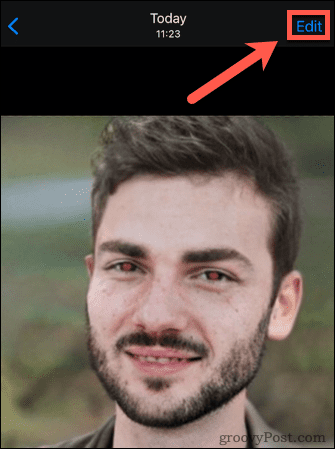
- Klepnite na Červené oko nástroj. Ak sa nezobrazuje, fotografia nebola nasnímaná v telefóne pomocou blesku. V ďalšej časti nájdete informácie o tom, ako to opraviť.
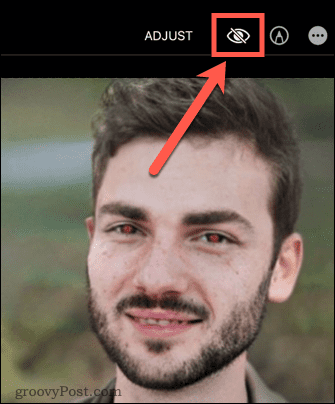
- Zobrazí sa pokyn na klepnutie na každé červené oči.
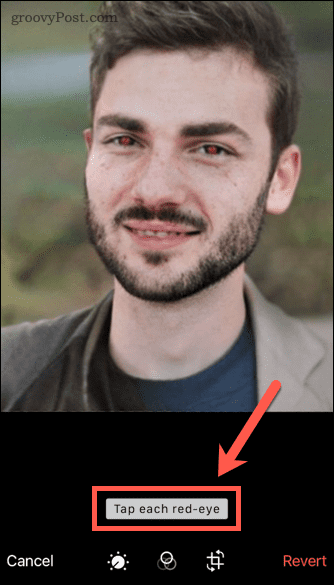
- Klepnite na jedno z očí a malo by sčernieť. Ak ste nepresní, môžete dostať správu, že sa nepodarilo nájsť červené oči. Skúste to znova, kým oko nesčernie.
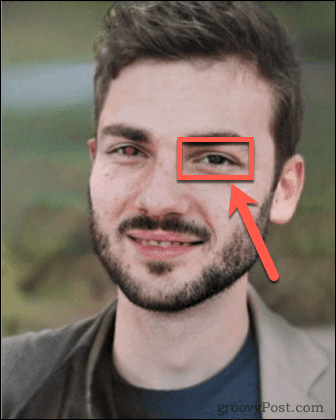
- Opakujte pre druhé oko.
- Keď skončíte, klepnite na hotový aby sa zmeny uložili.
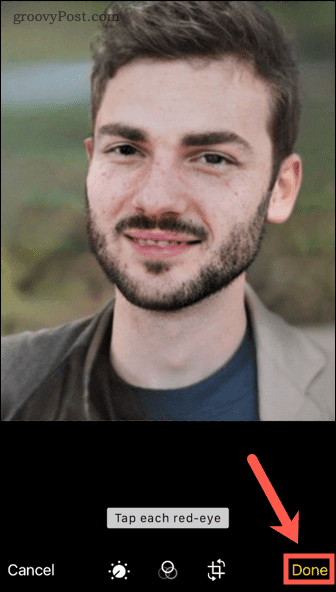
Ako opraviť efekt červených očí na akejkoľvek fotografii
Ak vaša fotografia nebola urobená na vašom iPhone so zapnutým bleskom, neuvidíte Červené oko na paneli nástrojov úprav. Existuje však spôsob, ako to obísť; ak urobíte snímku obrazovky svojej fotografie, Červené oko pre snímku obrazovky sa zobrazí nástroj.
Ak chcete urobiť snímku obrazovky na iPhone:
- Spustite Fotografie aplikáciu a otvorte fotografiu, ktorú chcete nasnímať.
- Na iPhone s tlačidlom Domov stlačte súčasne horné alebo bočné tlačidlo a tlačidlo Domov.
- Na iPhone s Face ID stlačte súčasne bočné tlačidlo a tlačidlo zvýšenia hlasitosti.
- V ľavej dolnej časti obrazovky sa zobrazí miniatúra snímky obrazovky.
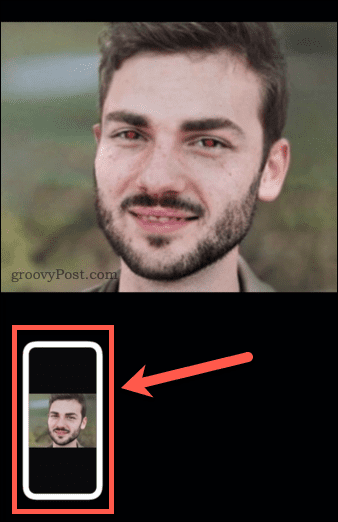
- Klepnutím na miniatúru upravíte snímku obrazovky.
- Klepnite a podržte jednu z rukovätí na okraji snímky obrazovky.
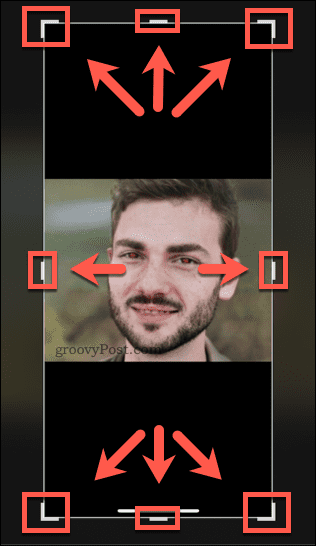
- Potiahnite okraje, kým nebudú tesne priliehať k obrázku.
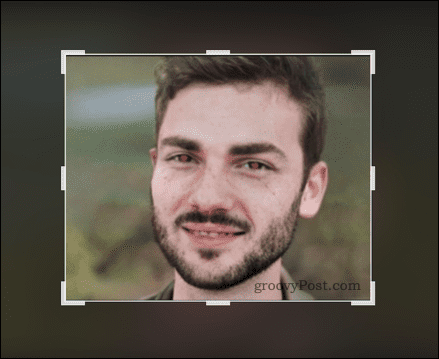
- Klepnite hotový.
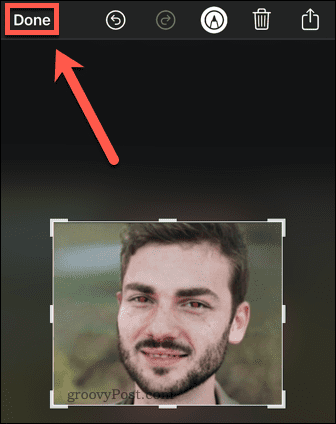
- Klepnite Uložiť do Fotiek uložiť snímku obrazovky do priečinka fotoaparátu.
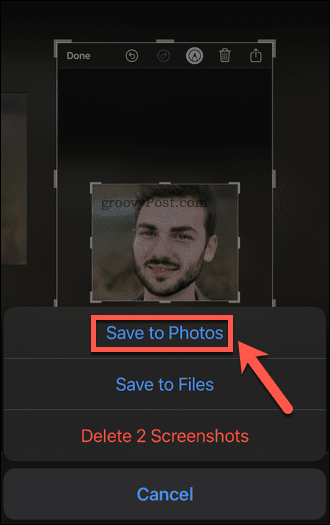
- Otvorte obrázok a klepnite na Upraviť.
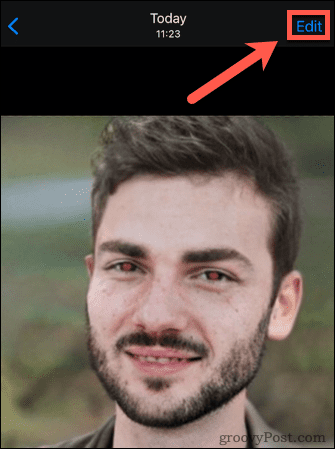
- Teraz by ste mali vidieť Červené oko nástroj.
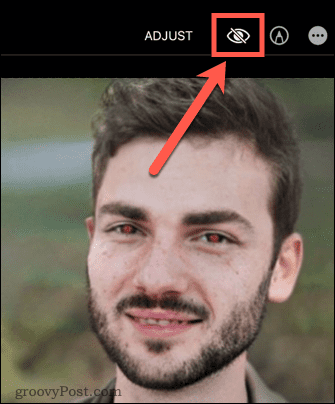
- Postupujte podľa krokov v časti vyššie a opravte červené oči na obrázku.
Vylepšite svoje fotografie iPhone
Vedieť, ako opraviť červené oči na iPhone, je len jedným zo spôsobov, ako vylepšiť fotografie na iPhone.
Naučte sa niekoľko tipov pre robiť tie najlepšie obrázky na iPhone môžete zaistiť, že nebudete musieť tak často upravovať svoje fotografie. Pri úprave fotografií existujú niektoré funkcie, o ktorých ste možno nevedeli. Napríklad môžete kresliť na fotografie vášho iPhone alebo dokonca zlúčiť obrázky. Dokonca je to možné vytvárať fotografie s dlhou expozíciou na iPhone.
Ako nájsť kód Product Key systému Windows 11
Ak potrebujete preniesť svoj produktový kľúč Windows 11 alebo ho len potrebujete na vykonanie čistej inštalácie operačného systému,...
Ako vymazať vyrovnávaciu pamäť prehliadača Google Chrome, súbory cookie a históriu prehliadania
Chrome odvádza skvelú prácu pri ukladaní vašej histórie prehliadania, vyrovnávacej pamäte a súborov cookie na optimalizáciu výkonu vášho prehliadača online. Jej postup...
Priraďovanie cien v obchode: Ako získať ceny online pri nakupovaní v obchode
Nákup v obchode neznamená, že musíte platiť vyššie ceny. Vďaka zárukám dorovnania cien môžete získať online zľavy pri nákupe v...
Ako darovať predplatné Disney Plus digitálnou darčekovou kartou
Ak ste si užili Disney Plus a chcete sa oň podeliť s ostatnými, tu je návod, ako si kúpiť predplatné Disney+ Darček za...